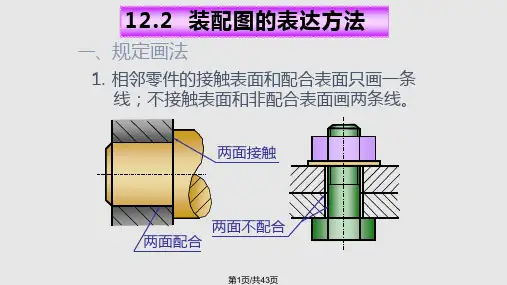零件图拼画装配图.
- 格式:doc
- 大小:568.00 KB
- 文档页数:3


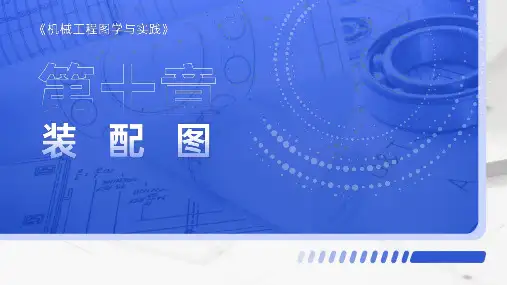
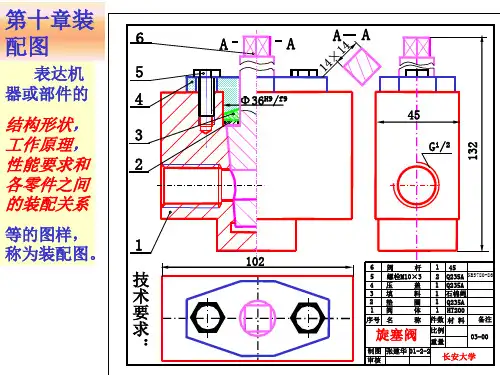

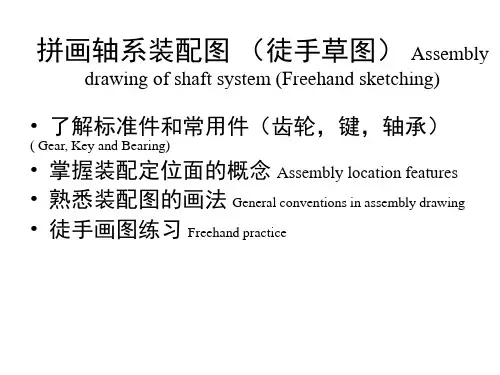
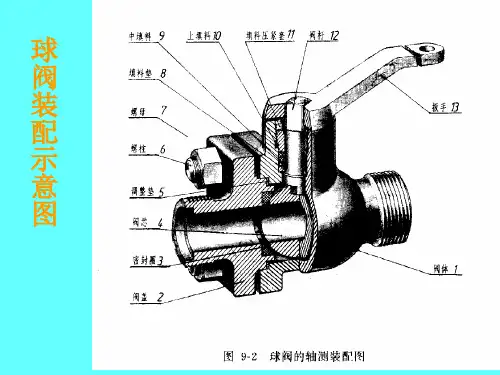
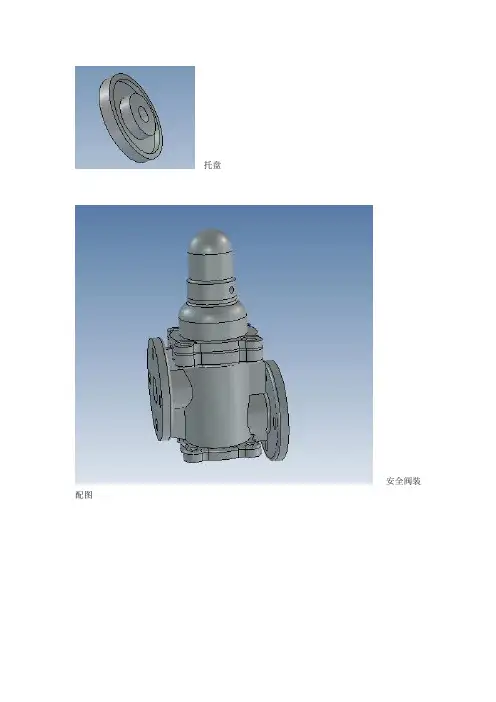
托盘安全阀装配图阀盖凸轮?第一次点击零件,进入零件编辑状态,整个零件就会显示深蓝色加亮显示的轮廓。
在这个编辑状态上进行的任何操作都将作用于整个零件。
?第二次点击零件,进入智能图素编辑状态,会显示黄颜色的智能图素操作柄及包围盒。
在智能图素编辑状态,所进行的操作仅作用于所选定的图素。
要在同一编辑状态下选定另一个图素,只要点击它就可以了。
点击两次不同于双击。
要进入智能图素编辑状态,点击进入零件编辑状态,停顿,在点击。
?第三次点击零件,就进入表面编辑状态,光标在哪一个面或边上,该面或边就呈绿色加亮显示。
如果光标位于面的顶点或中心上,就会出现一个绿点。
要在表面编辑状态选定另一个面、边或者顶点,单击该面、边或顶点即可。
第四次点击零件,就又回到零件编辑状态上,重新开始点击选择法序列。
点击设计环境然后选定零件,即可随时返回零件编辑状态。
也可以随时利用“选择”工具条下拉列表中的选项来变换编辑状态。
转换二维截面为三维智能图素使用“智能图素生成”工具条上的自定义图素设计工具,即可生成用于拓展成三维造型的二维剖面。
如果界面上没有显示这些工具,则从“显示”菜单上选中“工具条”,在随之弹出的对话框中选中“智能图素生成”复选框,然后单击“关闭”。
在“智能图素生成”工具条的中间位置有四个自定义图素设计工具。
其余工具将在后面的章节中介绍。
智能图素生成工具尽管这四个自定义图素工具操作方法不一,但它们遵循从用户设计的二维剖面生成三维造型时的相同原则。
CAXA实体设计为此提供了下述四种方法:拉伸二维剖面增加其高度生成三维造型.旋转把某个二维剖面绕其竖轴旋转生成三维造型.扫描把某个二维剖面沿一定轨迹扫描生成三维造型.放样沿一定轨迹对一系列二维剖面放样,CAXA实体设计把这些截面混成为三维造型.布尔运算。
此命令可将多个零件组合成一个独立的零件。
所得到的零件总是通过集合中选定的第一个零件来定义。
经过布尔运算之后,零件的各个组件就失却它们的智能图素标志。